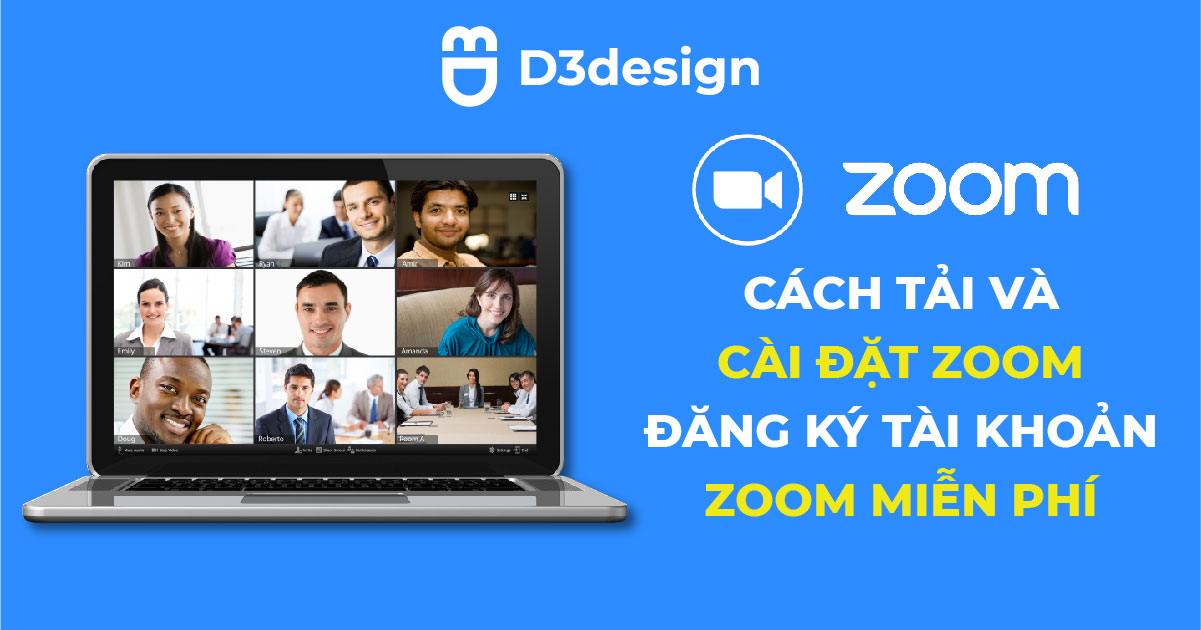Cách đổi ID cuộc họp và mật khẩu trên Zoom
- 11:39 16/09/2021
- 4682 lượt xem
Bạn đang sử dụng Zoom Meeting, bạn muốn thay đổi ID cuộc họp và mật khẩu theo ý mình. Trong bài viết này, hãy cùng D3design.vn tìm hiểu về các bước đổi ID phòng Zoom cực dễ dàng nhé!
1. Điều kiện để thay đổi ID phòng họp cá nhân
- Sau khi tạo tài khoản Zoom Meeting, bạn sẽ có 1 ID Zoom cố định gồm 10 số. Mã ID cuộc họp này được lựa chọn ngẫu nhiên và duy nhất trên hệ thống.
- Để đổi ID phòng Zoom theo ý mình trước hết tài khoản Zoom của bạn phải các bản trả phí như Pro, Business, Enterprise. Bạn có thể tham khảo mua gói Zoom Pro giá rẻ tại Đây.
- ID cuộc họp bạn lựa chọn phải là ID chưa được người khác sử dụng.
2. Các bước thay đổi ID cuộc họp trên Zoom đơn giản
Bước 1:
- Bạn truy cập vào trang chủ https://zoom.us/profile và đăng nhập tài khoản của bạn.
- Tại mục Meeting bạn chọn Personal Room và nhấp Edit.
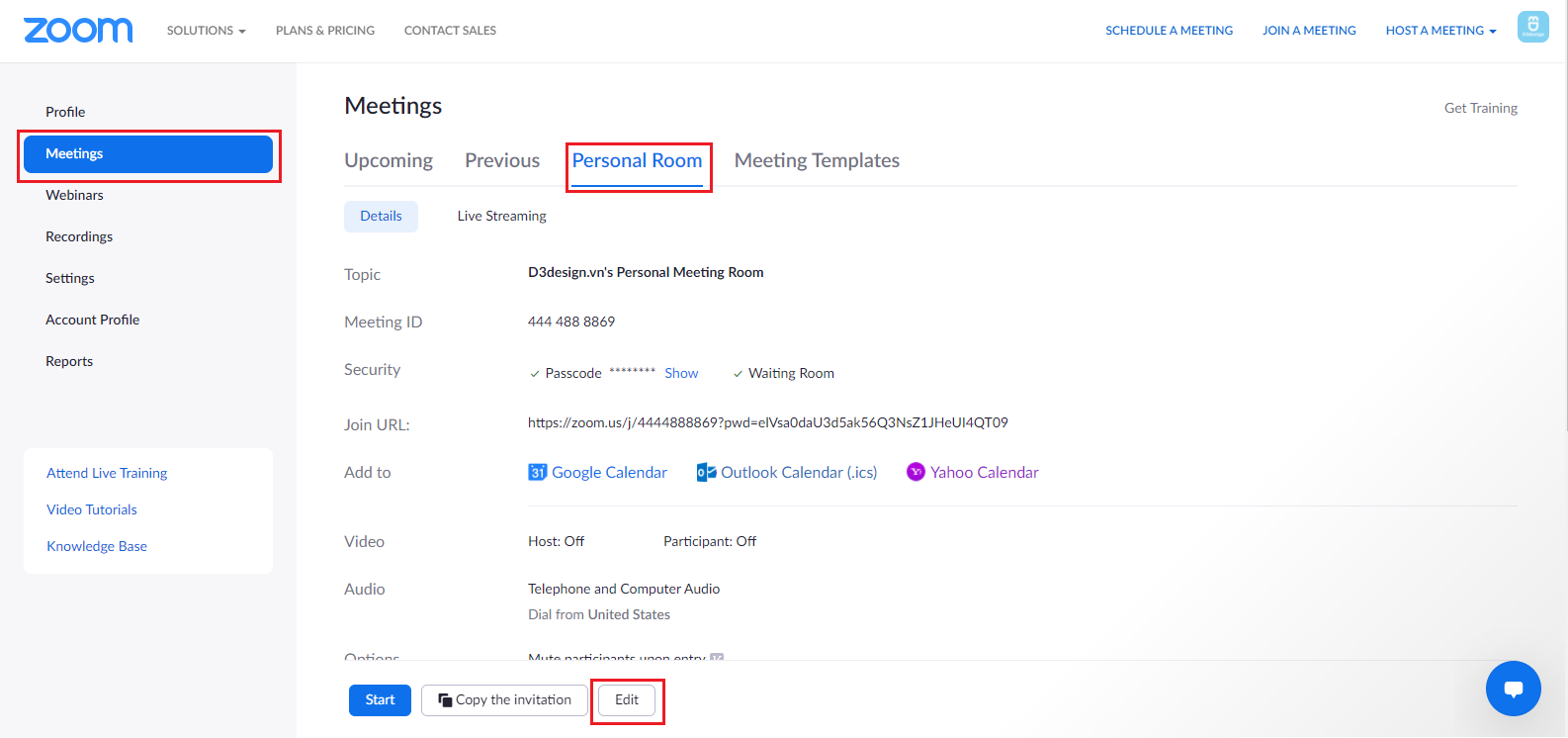
Bước 2:
- Nhập vào ID cá nhân, mật khẩu mà bạn muốn sử dụng vào ô Personal Meeting ID. Bạn có thể đặt ID là ngày tháng năm sinh, số điện thoại… cho dễ nhớ.
- Bạn kéo xuống và ấn Save để lưu lại thiết lập.
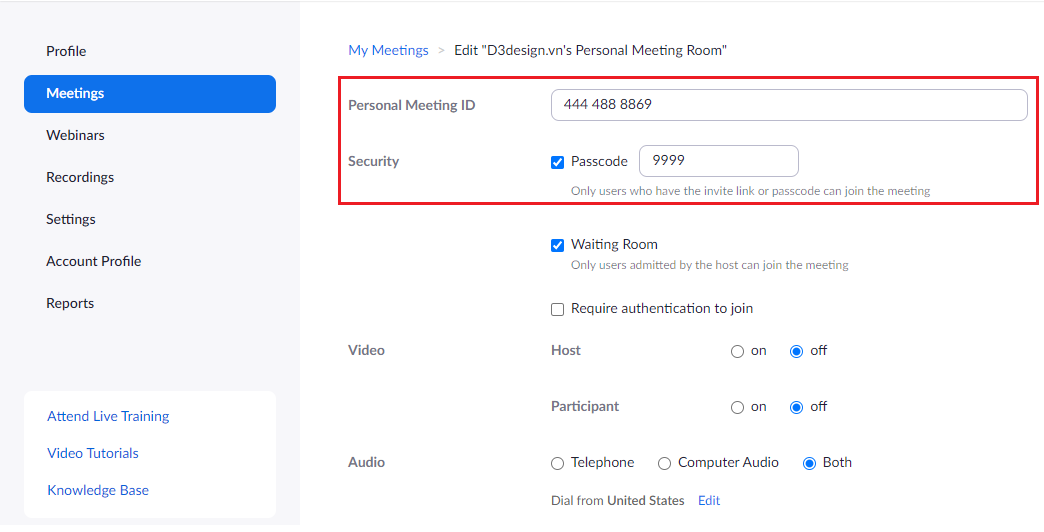
Lưu ý:
- Bạn không thể thay đổi mã số ID cuộc họp nếu ID Zoom đó đã được người khác sử dụng.
- Mã ID phải có 10 số và chữ số bắt đầu phải khác số 0 và 1.
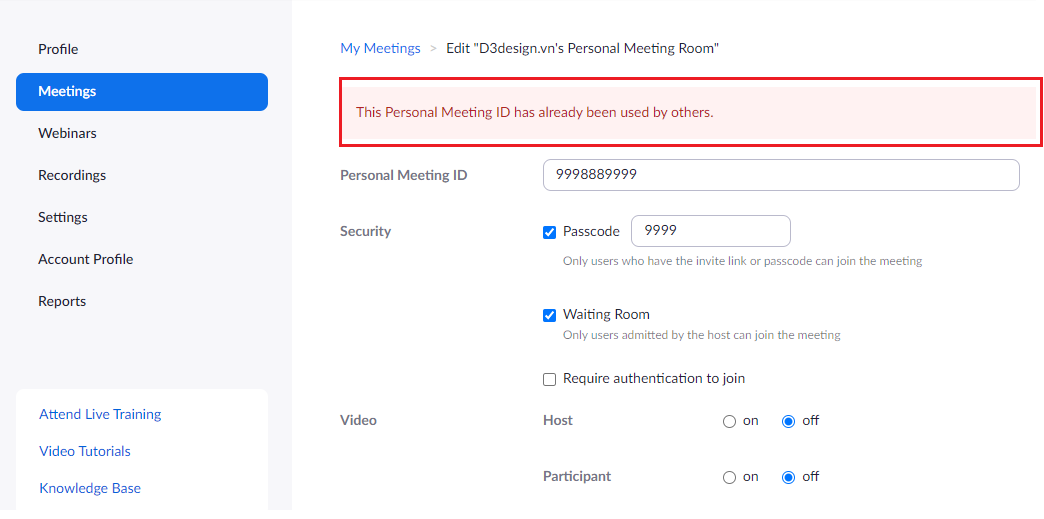
Chúc các bạn thành công.
Có thể bạn sẽ quan tâm :
- Cách sử dụng Zoom dễ dàng từ A đến Z
- Cách chỉ định đồng chủ trì trên Zoom (Co-host)
- Hướng dẫn chia phòng trong Zoom (Breakout Room)
Mua bản quyền Zoom Pro giá rẻ ở đây.
.jpg)
Phòng zoom 100 người
Phòng zoom 300 người
Phòng zoom 500 người
Phòng zoom 1000 người.